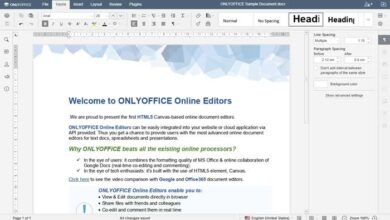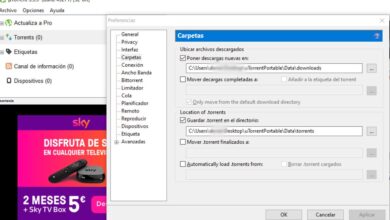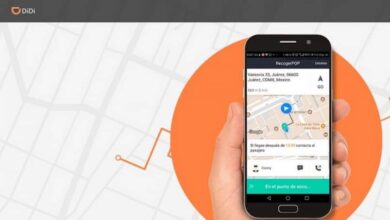Synchroniseer bestanden in twee mappen in Windows met File Synchronizer
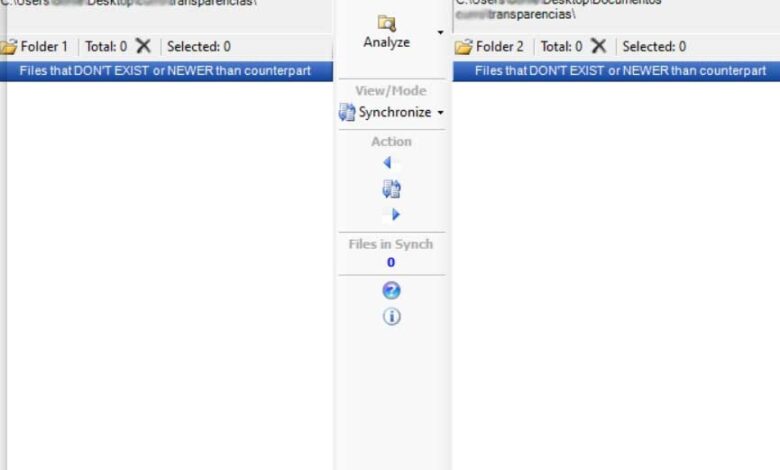
In deze regels gaan we het hebben over een handige applicatie waarmee je twee systeemmappen kunt vergelijken, zodat ze vanzelf synchroniseren. Meer precies, dit is wat de applicatie the Bestandssynchronisatie is verantwoordelijk , wat in veel gevallen erg handig zal zijn.
Houd er rekening mee dat we in de loop der jaren steeds met meer informatie op de computer werken. Dit resulteert in een groot aantal bestanden en mappen die we kunnen verwerken. Nou, om te kunnen synchroniseren twee bestanden snel en gemakkelijk , we hebben precies File Synchronizer.
Hoe het programma Bestandssynchronisatie nuttig voor ons zal zijn
Om ons op weg te helpen, is File Synchronizer een gratis applicatie die twee mappen vergelijkt die we aangeven en vervolgens hun inhoud synchroniseert. In feite is het gebruik ervan uiterst eenvoudig dankzij een logiciel die zelf controleert of de inhoud van een van de mappen overeenkomt met de andere. Dit stelt ons onder andere in staat om elk ontbrekend bestand onmiddellijk naar de tweede te kopiëren.
Opgemerkt moet worden dat dit soort taken zeer nuttig kan zijn, bijvoorbeeld bij mensen met veel muziek, foto's , boeken, enz. Dit type inhoud wordt meestal ook opgeslagen op verschillende apparaten of eenheden, dus we kunnen de bevattende map vergelijken om te zien wat we in de andere missen. Maar natuurlijk komen hier allerlei soorten bestanden om de hoek kijken, niet alleen de hierboven genoemde.
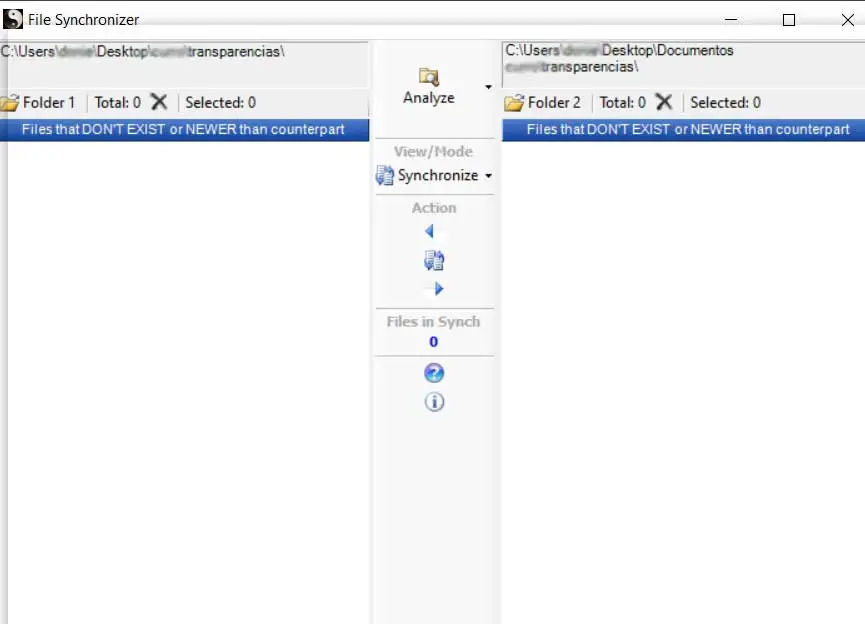
Een ander interessant hulpprogramma is dat het ons kan helpen bij het maken van onze eigen back-upkopieën van alle soorten Fichiers . Daarnaast moeten we aan alle opmerkingen toevoegen dat we mappen van verschillende schijven kunnen synchroniseren, bijvoorbeeld een harde schijf en een USB-sleutel .
Haal het meeste uit de interface om te profiteren van de functies van het programma
Wat betreft de interface van het programma, zullen we zeggen dat het twee panelen heeft die de inhoud tonen van de twee mappen die we hebben gespecificeerd. Om dit te doen, klikt u gewoon op de knoppen Map 1 en Map 2 om de mappen te selecteren die we willen synchroniseren. Het pad van de geselecteerde map wordt dan weergegeven in de panneau boven deze pictogrammen.
Om het vergelijkingsproces als zodanig te starten, moeten we, zodra de twee mappen in de File Synchronizer-interface zijn geladen, op de knop Analyseren klikken. Op dat moment zal het programma ons op de hoogte stellen van ontbrekende bestanden in een van de twee mappen ten opzichte van de andere. Het is dus voldoende om op Synchroniseren te klikken om de twee inhoud te synchroniseren.
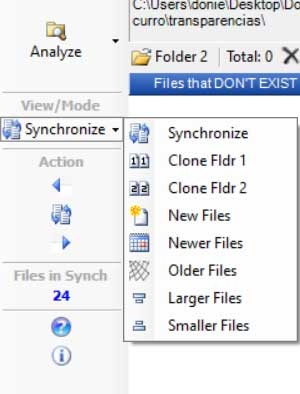
Op dit punt zullen we zeggen dat we verschillende alternatieven in deze richting hebben, dat wil zeggen, door op de te drukken synchronisatieknop . En hier kunnen we kiezen welke van de twee mappen we gaan klonen, of welke bestanden in afhankelijk van hun grootte of leeftijd.
Hoe download je File Synchronizer gratis
Ongeacht het type gebruik, u kunt gratis een exemplaar Bestandssynchronisatie om op uw computer te installeren. Om dit te doen, hoeft u alleen maar naar de officiële website van de ontwikkelaar te gaan om deze applicatie compatibel met de systemen te downloaden. Dakramen en raamkozijnen .
Nou, voor dit alles hoef je alleen maar op deze zelfde te klikken pandrecht .